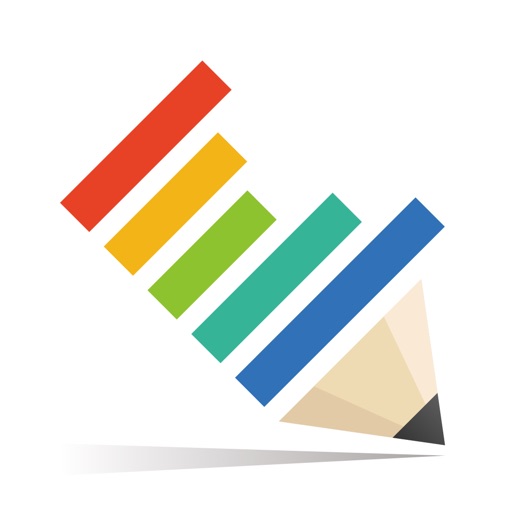おっすおっす。
misopotaです。
今回は、個人的に好きなゲーム「NieR:Automata(ニーアオートマタ)」について書いていきたいなと思います。
内容は、エイリアンに作られた機械生命体によって地球が占拠され、それを阻止すべく戦うアンドロイドたちの戦いを描いたというもの。
グラフィック、ストーリー、機能ともに充実している(ただし少々グロ要素や鬱要素もあり)ので個人的にめちゃくちゃ好きなゲームです。
とりあえず何のゲームかわからんって人のために、このブログでまとめていきますね。
ニーアオートマタとはどんなゲーム?魅力を徹底解説
ニーアオートマタは、2017年2月23日に発売されたPS4専用のアクションRPGゲームです。
エイリアンが作ったとされている機械生命体によって地球が占拠された遠い未来。
月に逃げたわずかな人類によって作られたアンドロイド部隊「ヨルハ」部隊が、機械生命体と戦っていく…というのが大筋です。
難易度はEASYからVERY HARDの4種類に設定されているので、全く戦闘に自信がない人でも難易度が高いほうがやりがいがあるという人でもやりやすいのがポイント。
基本的には、武器を使って敵を殲滅していきますが、途中でカメラワークが変更されたり(工場廃墟が顕著)、ちょこちょこ操るキャラが変更になったりするので少々癖があるかもしれません。
しかし、それを抜きにしてもストーリー・登場人物・アクションともにレベルが高いのでやりこみ要素を求めている人にはオススメなゲームなんじゃないかなと思います。
プレイヤーの想像の斜め上を行くストーリーと魅力的かつ狂気的なサブストーリー
ニーアオートマタの魅力は、なんといっても想像の斜めを行くストーリー。
最初は「お、王道なバトルものか?」と思わせておいて、結構精神にくる展開とかもザラです。
また、メインストーリー以外にも静かな狂気を秘めたサブストーリーや「これメインに加えておいたほうが良かったんじゃないか?」みたいな物語で重要な伏線がはられてたストーリーも多々あります。
(もちろん、サブストーリーの中には心温まるようなものもあるので安心ください)
人によっては結構精神にきてしまう場合もあるので、鬱ゲーとかそういうのに抵抗がない人にオススメです。
まるで人間のように振る舞うアンドロイド・機械生命体たち
本作の最大の見どころは、アンドロイドと機械生命体たちの振る舞いです。
人類が地球を奪還するために作られたアンドロイドたちは、目的を達成するために任務に励みます。
しかし、中には真実を知って脱走する者・仲間を殺されて復讐に向かう者・家族意識を持つ者・仲間を殺された恨みから弱い機械生命体をなぶる者など様々な振る舞いを見せるアンドロイドもいるわけです。
また、今作の敵として登場する機械生命体もアンドロイド同様に「人間のような」行動や言動をとる者も出てきます。
争いを嫌い、平和を愛する者・兄弟(姉妹)関係を持つ者・宗教にすがる者・一人の王を守るために命をかける者など…。
機械生命体側にも争いを好まない者などがいるので、プレイヤーは「本当にこの戦争に何か意味があるのか?」と考えてしまうほどです。
命のないはずのアンドロイドや機械生命体のほうが人間っぽく見える…。
では、命のある我々人類はいったいなんなのか。
そういったことを考えさせられるゲームです。
- アンドロイド→人間に似た外見<
- 機械生命体→ロボットのように無機質な外見<
グラフィックがめちゃくちゃ綺麗で見てて飽きない
あとは普通にグラフィックが綺麗。
プレイする場所もまるで現実にあるかのごとく綺麗に描かれていますし、何より主人公たちも肉感っぽく描かれています。
我らが主人公2Bの太ももや尻を体感したい、そんな人にとってはありがたいくらいのグラフィックの良さです。
太もも&尻、バンザイ。
A~Zまでのマルチエンドもあり
ニーアオートマタは、A~Eまでの(映像つき)のエンドと、特定の行動をとった時に起こるエンディング(F~Z)まで合計26種類のエンディングが存在します。
F~Zはテキストで数行語られる程度ですが、中にはネタとしか思えないようなエンドが混じっていることも…。
正規エンドを攻略し終えたら、エンディング回収で周ってみるのもいいかもしれませんね。
主人公・2B、9S、A2について
ニーアオートマタを語る上で外せないのが、2B・9S・A2の3名です。
2B(CV:石川由依)は、冷静沈着な戦闘アンドロイド。
圧倒的な戦闘能力を持ち、随行支援ユニットのポッド042(CV:安元洋貴)とともに地上で機械生命体と戦っていきます。
巨乳・目隠し・銀髪・美脚・尻・太ももとこれでもかというくらいフェチを盛り込んでいますが、その実悲しい宿命を背負ったキャラクターです。
9S(CV:花江夏樹)は、2Bとは対象的に明るく子供っぽいアンドロイド。
戦闘能力は低いですが、その分最新のスキャナー型のためハッキングを得意としています。
2Bと違って、ちょこちょこ喋るかわいいやつです。
(それが3周目以降、あんなことになるなんて…)
A2(CV:諏訪彩花)は、ヨルハ部隊から追われる脱走兵です。
2B、9Sよりも前に作られたアンドロイドですが、数々の修羅場をくぐってきているためか旧式にも関わらず高い戦闘能力を持っています。
性格は無愛想ですが、意外と優しい一面もあるのがポイント。
ちなみに、小説版(長イ話)ではこの3人の心情がしっかり描かれているので、もっとキャラを深く知りたい人はぜひ買ってみてください。
小説NieR:Automata(ニーアオートマタ) 長イ話 (デジタル版GAME NOVELS) | 映島巡, ヨコオタロウ | 日本の小説・文芸 | Kindleストア | Amazon
機械生命体側で注目してもらいたいのが、アダムとイヴ兄弟
一方、敵側である機械生命体の方でも注目してもらいたいキャラがいます。
それは、アンドロイドと同じような姿をしているアダムとイヴ兄弟です。
この二人には本当に幸せになってもらいたかった…。
兄のアダム(CV:浪川大輔)は、人類の歴史に興味を持つ機械生命体。
弟のイヴに対して「下着を履け」だの「ご飯食べろ」だのお母さんっぽい発言が多く、プレイヤーの度肝を抜いたキャラでもあります。
弟のイヴ(CV:鈴木達央)は、兄のアダムとは異なり子供っぽい性格をした機械生命体。
アンドロイドの殲滅よりも、兄と静かに暮すことを願う純粋な一面も。
(結構オラついた外見しているのに)
二人とも人間味が強いキャラなので、DLCでサブストーリー的なの作って欲しい(願望)
やっていることは残虐だけど、どこか可愛らしさと切なさを感じさせる兄弟です。
まとめ:バトル系やマルチエンディング系が大好きな人におすすめ!
というわけで、今回はニーアオートマタについて色々書いていきました。
キャラ、バトル、シナリオともに高品質で今も高い人気を誇っているゲームです。
中古で買う場合は3,000円~5,000円程度となっており、少々高いかもしれませんがやりごたえは結構あります。
バトルで興奮したい人や、マルチエンディングで周回したい人はぜひプレイしてみてはいかがでしょうか?